DFTP - Ultimate D
Driver 설치
액추에이터 & 촉감센서 테스트 순서
-
ping 테스트
: Hand와 User PC 간 통신이 정상적으로 이루어지는지 확인합니다. 만약 ping이 되지 않는다면, User PC의 네트워크가 123 세그먼트(예: 192.168.123.222) 설정되어 있는지 다시 한번 확인해주세요. 또한, 랜선 연결 상태를 점검하거나 다른 랜선으로 교체해보는 것도 권장드립니다.
- 왼손:
$ ping 192.168.123.210 - 오른손:
$ ping 192.168.123.211
- 왼손:
-
장치 관리자로 포트 확인
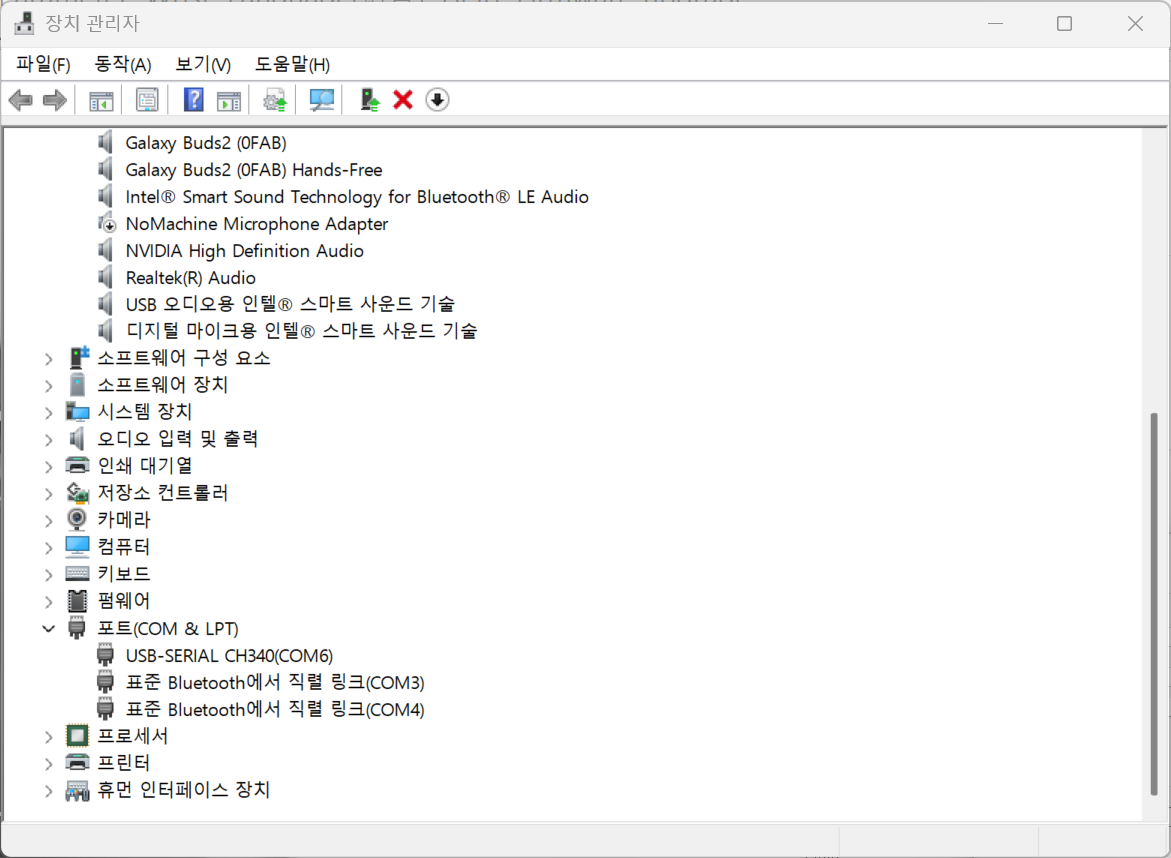
-
액추에이터
: Connect(연결) - 확인한 COM 포트 선택 - [connections setting up] Search
- 슬라이드로 드래그 하여 정상 작동하는지 확인합니다.
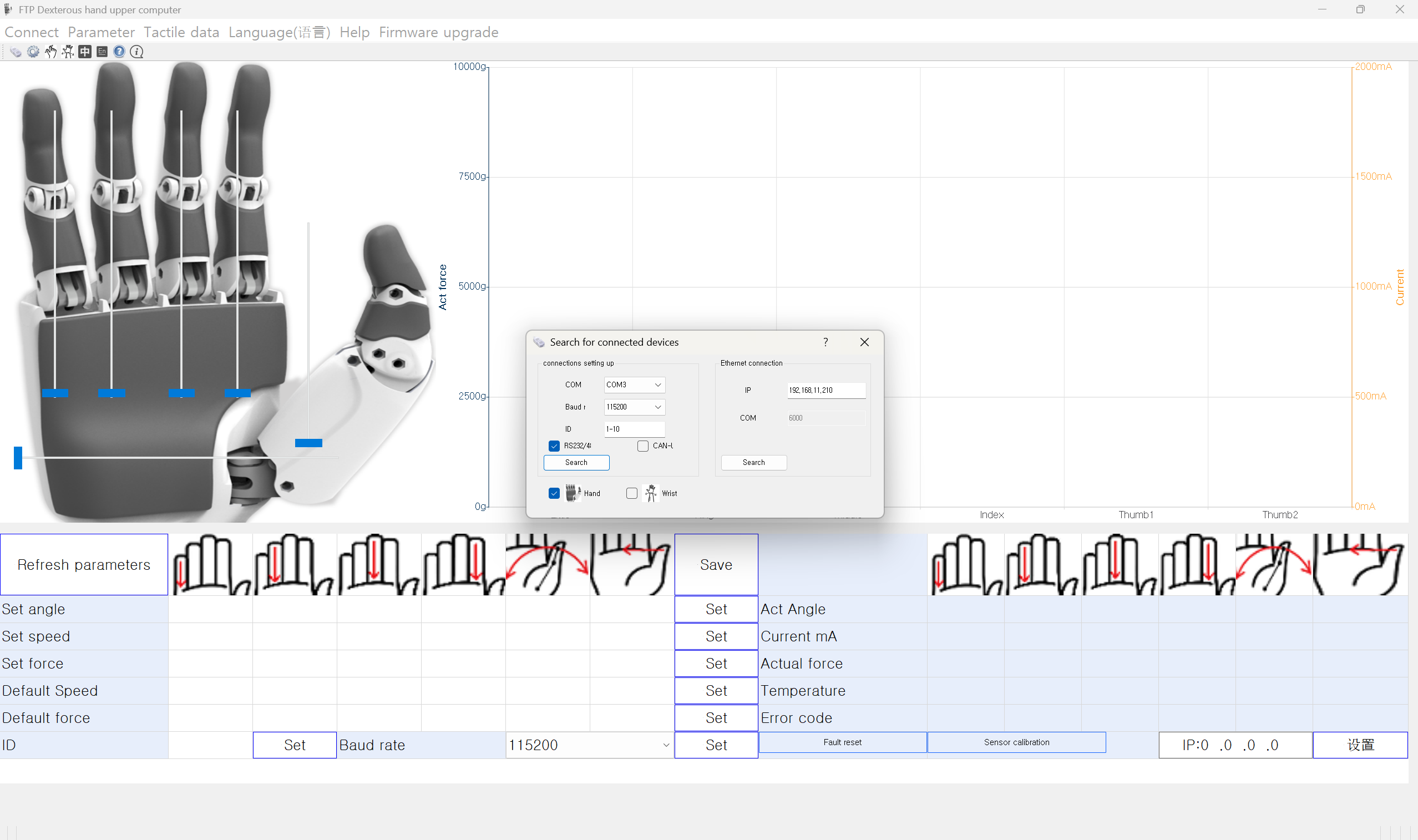
- 슬라이드로 드래그 하여 정상 작동하는지 확인합니다.
-
촉감센서
: Connect(연결) - 테스트하는 손의 IP 입력 - [Ethernet connection] Search
-
Tactile 메뉴에 들어가서 센서 부분을 손으로 눌러보며, 촉감센서가 정상적으로 반응하는지 확인합니다.
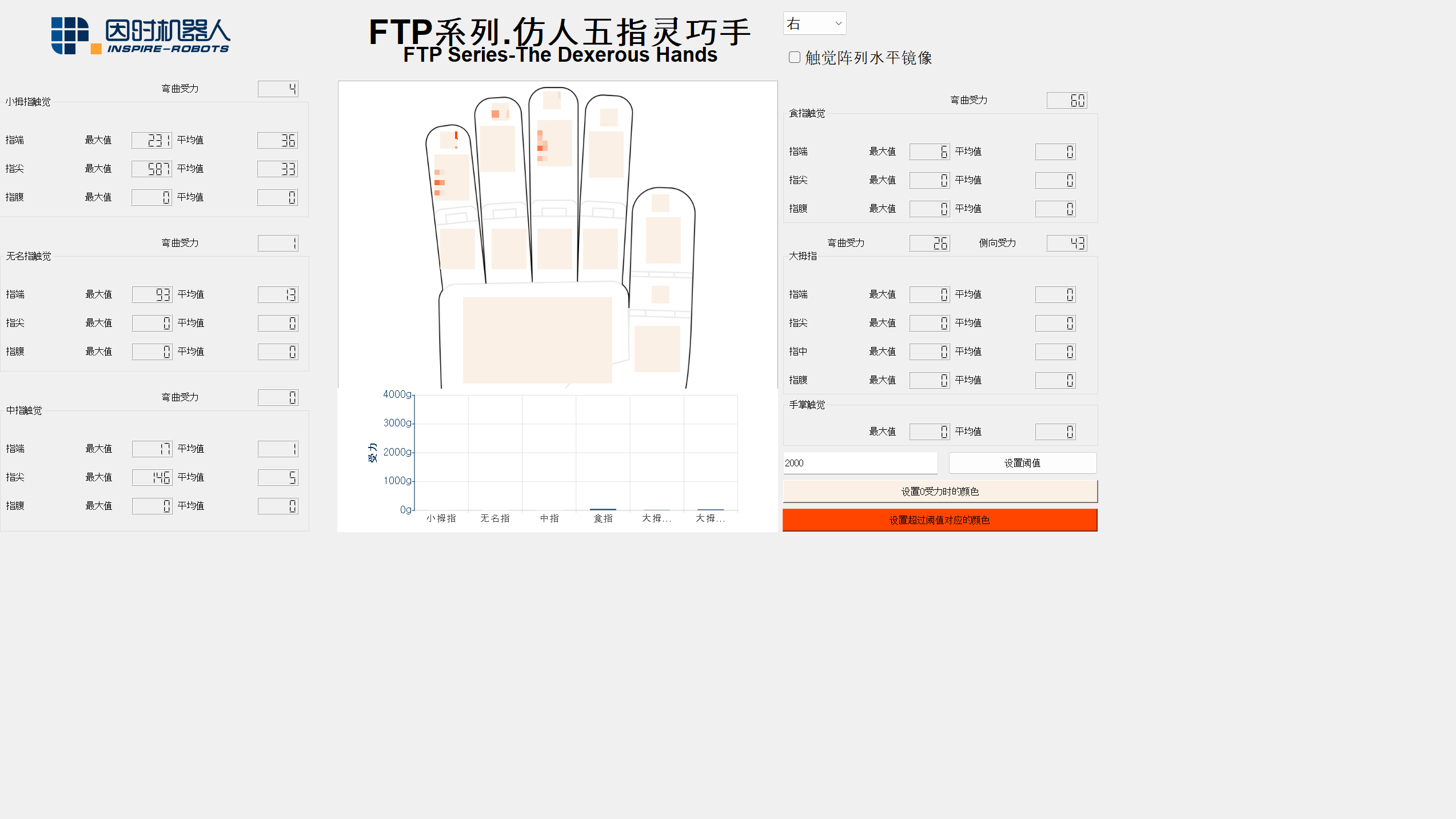
-
촉감센서 반응 시,
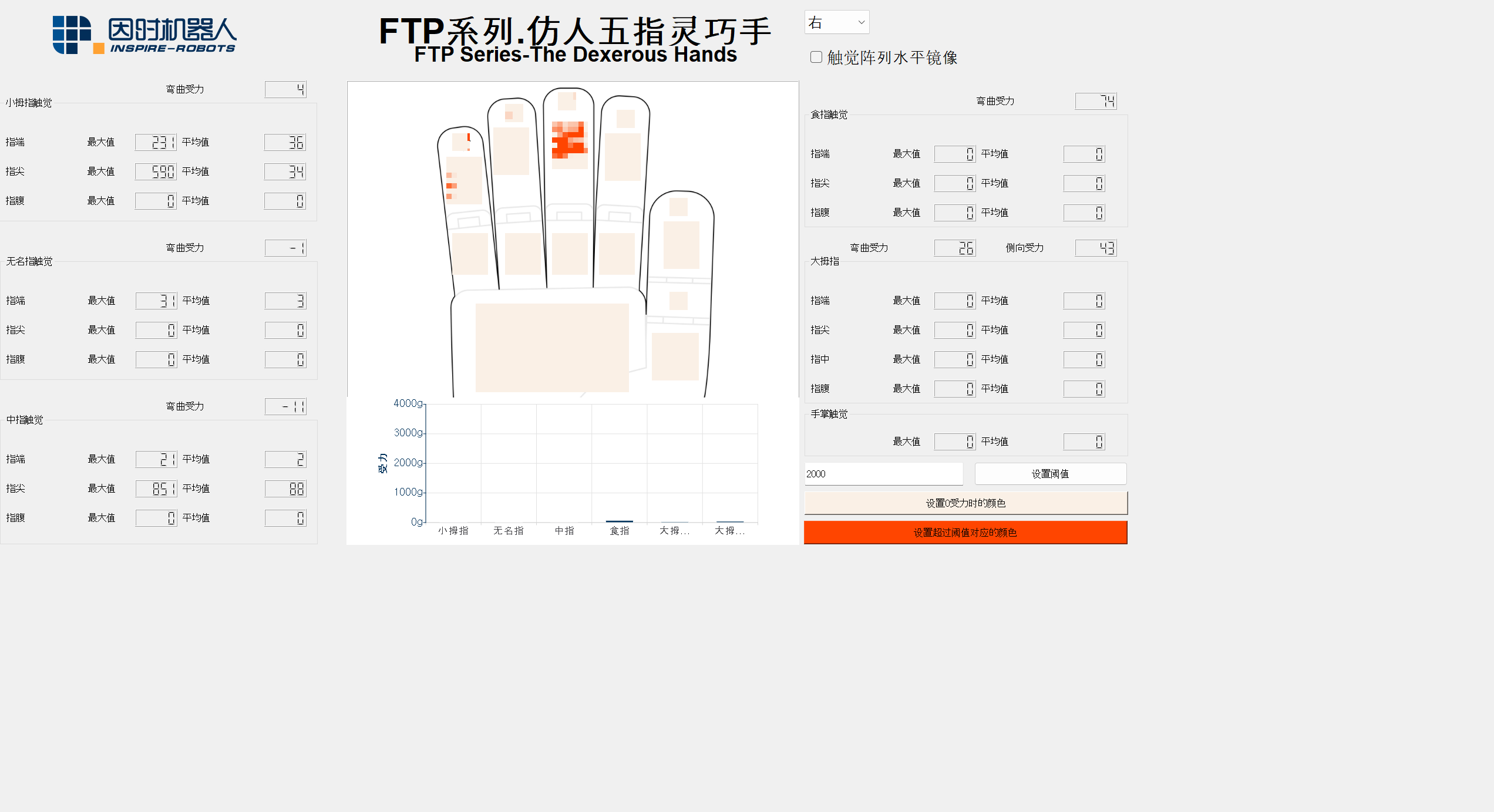
-